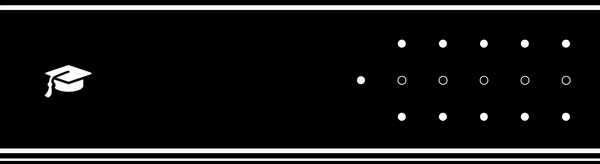
下面就一起看下,zoterquicklook的这些更新能不能给Zotero的使用体验带来提升呢?

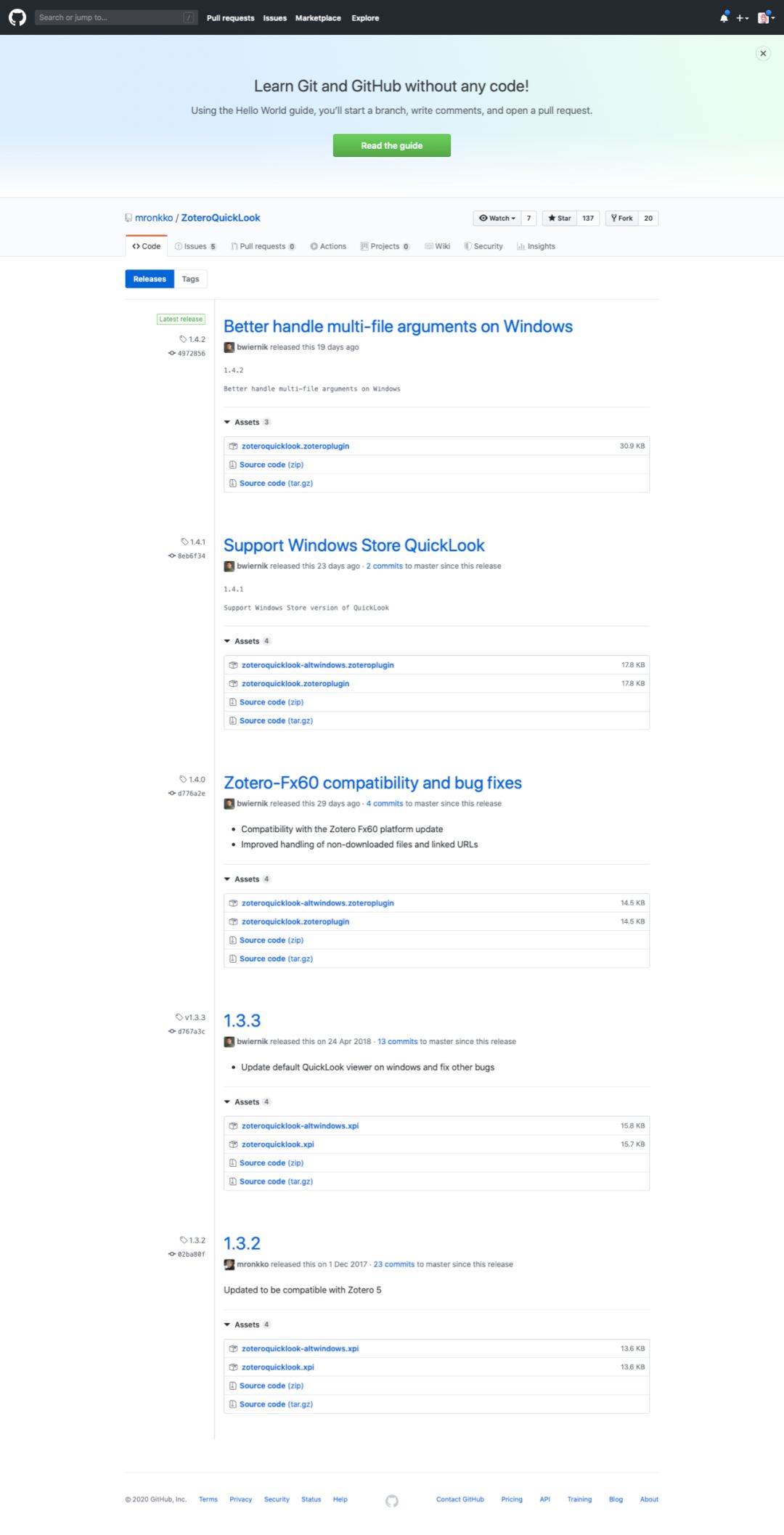 之前一直给大家介绍的都是1.3.3以下的zoteroquicklook版本,可以看到1.3.3版本还是在2018年4月发布的。
之后的一次更新则是一个月前的"Zotero-Fx60 compatibility and bug fixes”(即1.4版),紧接着则陆续更新了1.4.1和1.4.2版本。
上图有三个非常重要的信息:
❶ 从1.4版本开始,zoteroquicklook插件的格式变为.zoteroplugin,不再是.xpi格式。
❷ 到了1.4.2版本,zoteroquicklook在Windows和Mac上统一为单个安装文件zoteroquicklook.zoteroplugin,不再有altwindows版。
❸ 从1.4.1版本开始,zoteroquicklook增加了对Windows Store版QuickLook的支持。
暂且不管.zoteroplugin和.xpi到底有什么区别,我们直接看如何用它们!??
体验更好的Zotero(Windows版)文献预览功能!
zoteroquicklook的文件格式从.xpi更新成.zoteroplugin后,其在Zotero中的安装方式也迎来了改变。
对于.xpi,只需要通过“Install Add-on From file”按照即可,如下。?
之前一直给大家介绍的都是1.3.3以下的zoteroquicklook版本,可以看到1.3.3版本还是在2018年4月发布的。
之后的一次更新则是一个月前的"Zotero-Fx60 compatibility and bug fixes”(即1.4版),紧接着则陆续更新了1.4.1和1.4.2版本。
上图有三个非常重要的信息:
❶ 从1.4版本开始,zoteroquicklook插件的格式变为.zoteroplugin,不再是.xpi格式。
❷ 到了1.4.2版本,zoteroquicklook在Windows和Mac上统一为单个安装文件zoteroquicklook.zoteroplugin,不再有altwindows版。
❸ 从1.4.1版本开始,zoteroquicklook增加了对Windows Store版QuickLook的支持。
暂且不管.zoteroplugin和.xpi到底有什么区别,我们直接看如何用它们!??
体验更好的Zotero(Windows版)文献预览功能!
zoteroquicklook的文件格式从.xpi更新成.zoteroplugin后,其在Zotero中的安装方式也迎来了改变。
对于.xpi,只需要通过“Install Add-on From file”按照即可,如下。?
 然而对于.zoteroplugin格式,这种方式是无法奏效的。
新的安装方式是:
拖动zoteroquicklook.zoteroplugin到Add-ons窗口。
如下图。
?
然而对于.zoteroplugin格式,这种方式是无法奏效的。
新的安装方式是:
拖动zoteroquicklook.zoteroplugin到Add-ons窗口。
如下图。
?
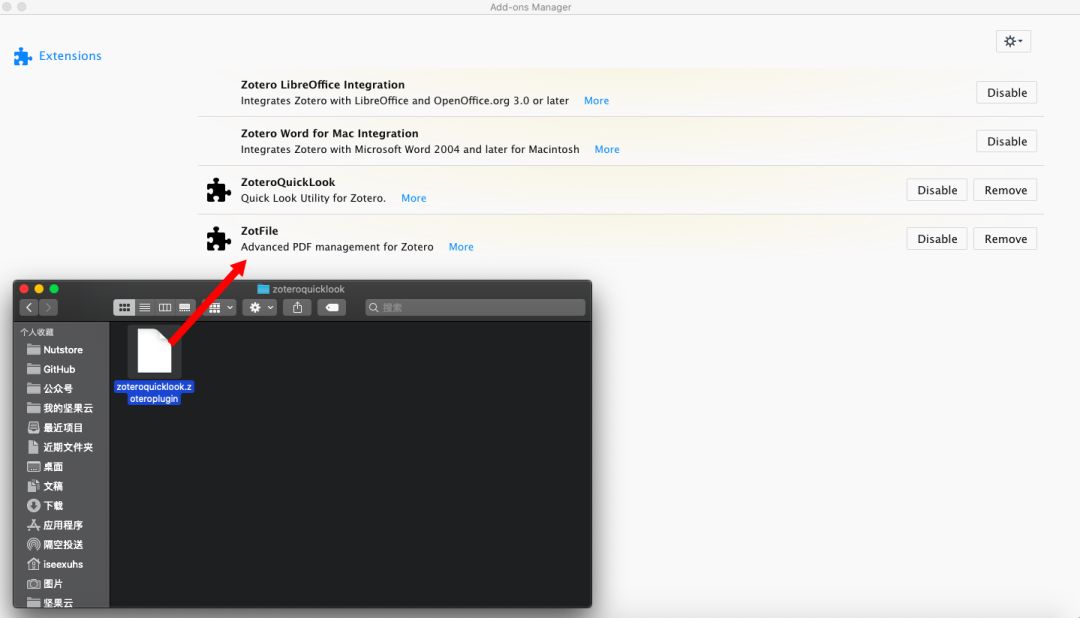 安装完成后,注意检查下zoteroquicklook是否为最新版。
安装完成后,注意检查下zoteroquicklook是否为最新版。
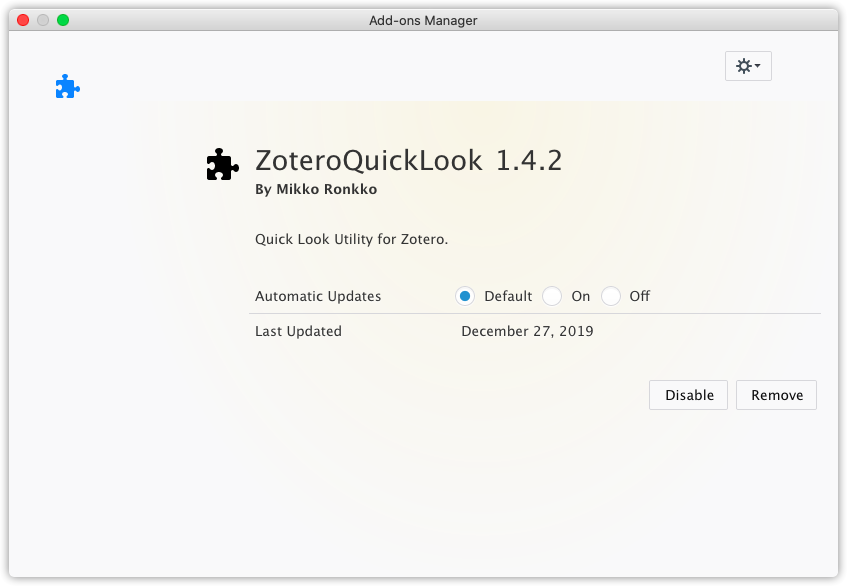 说完zoteroquicklook,来说说QuickLook。
对于Windows系统而言,可以说QuickLook弥补了Windows原生系统没有按空格预览文件的功能。而对于macOS,按空格预览则是与生俱来的。
我们访问QuickLook的GitHub releases版块,
可以看到QuickLook提供.msi、.zip两种下载格式,值得注意的是在Windows Store上也可以下载QuickLook。
说完zoteroquicklook,来说说QuickLook。
对于Windows系统而言,可以说QuickLook弥补了Windows原生系统没有按空格预览文件的功能。而对于macOS,按空格预览则是与生俱来的。
我们访问QuickLook的GitHub releases版块,
可以看到QuickLook提供.msi、.zip两种下载格式,值得注意的是在Windows Store上也可以下载QuickLook。
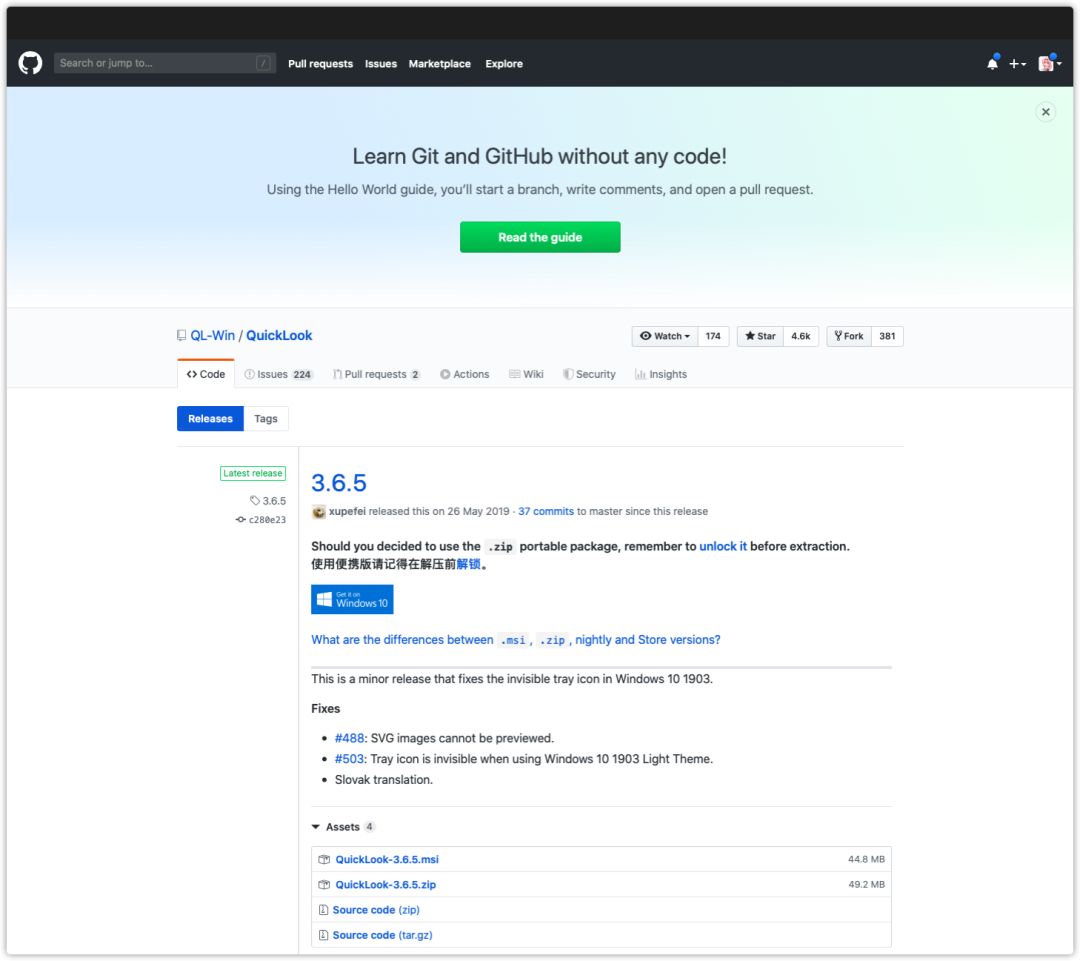 其中,.zip格式解压后得到的就是一个免安装版本的QuickLook,拿来即可用。
.msi格式是Windows Installer的数据包,你可以将它和.exe格式类比,即下载完需要安装才可使用。
不过细心的话可以发现,.msi格式安装完成后,其安装目录的内容和.zip格式解压后一模一样,所以可以认为就结果上来说,.msi和.zip格式没有本质区别。
而且,需要特别注意的是,如果采用.msi和.zip格式的QucikLook,那么,在Zotero中安装完zoteroquicklook插件后,还需要配置相应的路径。
具体可参考下文??。
Zotero | 这款插件让Zotero具备文献预览功能!
现在,好消息来了!如果你安装的是Windows Store版本的QuickLook,那你无需配置路径即可使用在Zotero中按空格预览文献的功能。
(zoteroquicklook插件依然需要安装)
那么,如何下载Windows Store版本的QuickLook呢?
首先在Windows电脑开始菜单搜索“Windows Store”或者“Microsoft Store”,打开Windows商店。
在Windows商店搜索“QuickLook”,然后安装下图的第一个应用“QuickLook”。
其中,.zip格式解压后得到的就是一个免安装版本的QuickLook,拿来即可用。
.msi格式是Windows Installer的数据包,你可以将它和.exe格式类比,即下载完需要安装才可使用。
不过细心的话可以发现,.msi格式安装完成后,其安装目录的内容和.zip格式解压后一模一样,所以可以认为就结果上来说,.msi和.zip格式没有本质区别。
而且,需要特别注意的是,如果采用.msi和.zip格式的QucikLook,那么,在Zotero中安装完zoteroquicklook插件后,还需要配置相应的路径。
具体可参考下文??。
Zotero | 这款插件让Zotero具备文献预览功能!
现在,好消息来了!如果你安装的是Windows Store版本的QuickLook,那你无需配置路径即可使用在Zotero中按空格预览文献的功能。
(zoteroquicklook插件依然需要安装)
那么,如何下载Windows Store版本的QuickLook呢?
首先在Windows电脑开始菜单搜索“Windows Store”或者“Microsoft Store”,打开Windows商店。
在Windows商店搜索“QuickLook”,然后安装下图的第一个应用“QuickLook”。
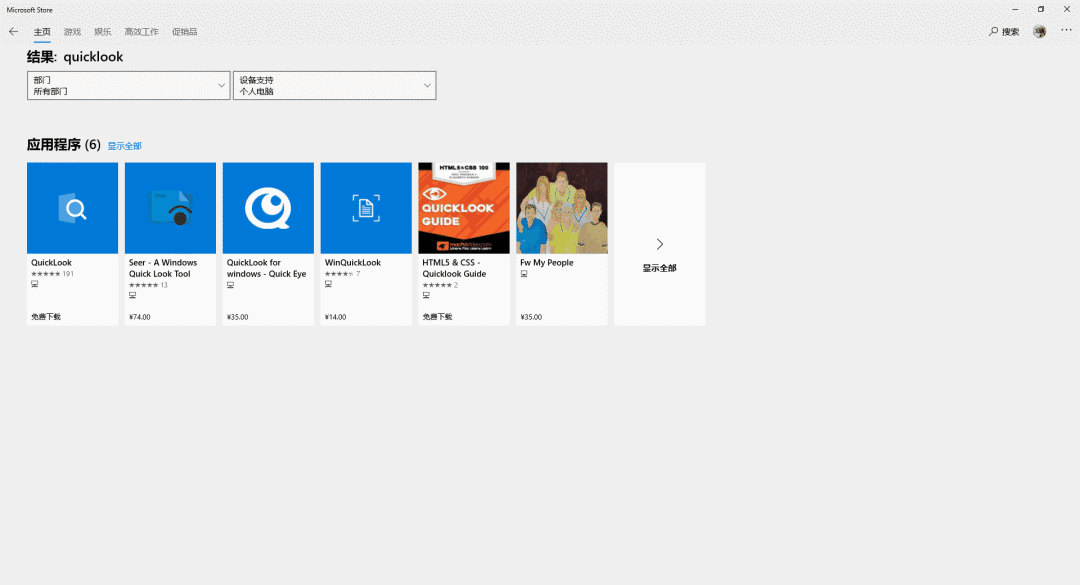 安装完成后,无需在Zotero中配置路径,即可使用按空格预览文献功能了。
(当然,在整个Windows系统里,按空格预览文件也是ok的)
下面用一段录屏给大家看下,采用Windows Store版QuickLook后,Zotero预览文献的使用体验!
看到了吧!按下空格后,PDF预览窗口基本是秒开的,不同文献的切换也非常流畅。
个人感觉是比.msi和.zip版的QuickLook响应速度要快(这可能是个玄学问题...)。
zoteroquicklook➕QuickLook(Windows Store版)的搭配,体验上基本可以和Mac版Zotero预览文献媲美了。(有一个不同之处在于,Windows上QucikLook必须处于启动状态才能在Zotero中预览文献,而Mac版Zotero因为调用的原生的预览功能,故可以随时启用预览功能)。
安装完成后,无需在Zotero中配置路径,即可使用按空格预览文献功能了。
(当然,在整个Windows系统里,按空格预览文件也是ok的)
下面用一段录屏给大家看下,采用Windows Store版QuickLook后,Zotero预览文献的使用体验!
看到了吧!按下空格后,PDF预览窗口基本是秒开的,不同文献的切换也非常流畅。
个人感觉是比.msi和.zip版的QuickLook响应速度要快(这可能是个玄学问题...)。
zoteroquicklook➕QuickLook(Windows Store版)的搭配,体验上基本可以和Mac版Zotero预览文献媲美了。(有一个不同之处在于,Windows上QucikLook必须处于启动状态才能在Zotero中预览文献,而Mac版Zotero因为调用的原生的预览功能,故可以随时启用预览功能)。

VIP特惠
2020新年伊始,小编隆重推出?“青柠学术-包好礼”?活动,超强科研资源等你来取!(免费也能轻松拿到) VIP超值优惠,只要19.99 9.99元,加入青柠学术VIP,便可终身免费获取青柠学术全部优质资源,更能与小编一对一交流,以解决科研和学习中遇到的难题! 点击下文,进一步了解。?? ? 最强科研资源汇总!|青柠出品 ?关于青柠
青柠学术是一个持续分享优质的科研技巧、效率工具的原创学术平台。博主:浙江大学电子工程博士生,国家奖学金获得者,具有丰富的SCI论文发表、专利申请、学科竞赛经验。
 文献管理
|
翻译神器
|
学术网站
|
谷歌学术
|
专利申请
|
学位论文
|
三维作图
|
数据绘图
|
论文作图
|
电子书下载
|
LaTeX
|
Markdown
|Typora|Office
文献管理
|
翻译神器
|
学术网站
|
谷歌学术
|
专利申请
|
学位论文
|
三维作图
|
数据绘图
|
论文作图
|
电子书下载
|
LaTeX
|
Markdown
|Typora|Office























 2908
2908

 被折叠的 条评论
为什么被折叠?
被折叠的 条评论
为什么被折叠?








